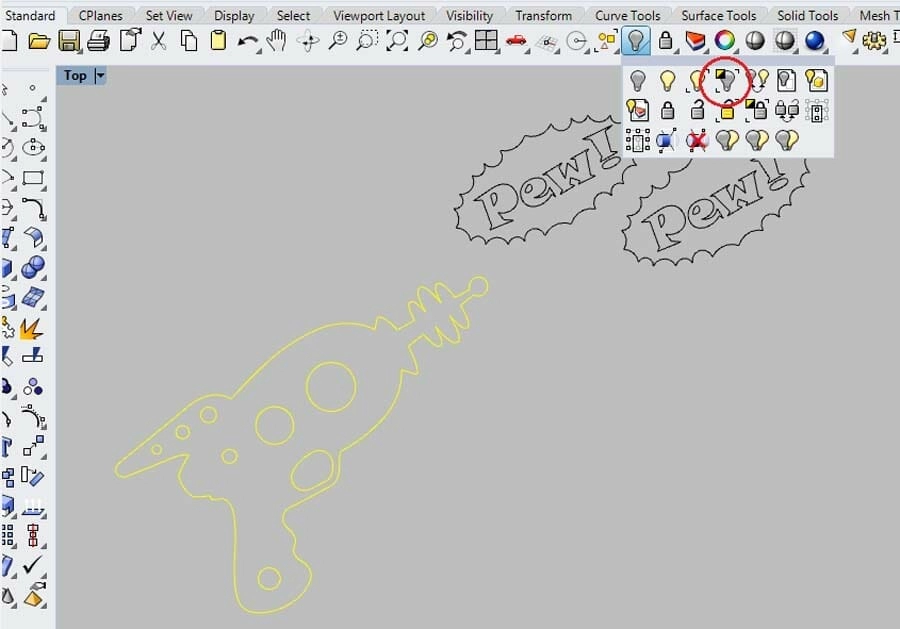Rhino3D en DXF-bestanden begrijpen
Wat is Rhino3D
Rhino3D, of gewoon Rhino, is krachtige 3D-modelleersoftware die veel wordt gebruikt in ontwerp, engineering en productie. Hiermee kunt u gedetailleerde en complexe 3D-modellen met precisie maken. Rhino is populair omdat het een breed scala aan bestandsformaten ondersteunt, flexibele tools biedt voor vrije vormen en toegankelijk is voor zowel beginners als professionals. Of u nu onderdelen ontwerpt voor CNC-bewerking, architectonische componenten of productprototypes, Rhino geeft u de controle om uw ideeën tot leven te brengen.
Wat is een DXF-bestand?
DXF staat voor Drawing Exchange Format. Het is een algemeen aanvaard 2D- en 3D CAD-bestandstype dat is ontwikkeld door Autodesk om het eenvoudig delen van ontwerpgegevens tussen verschillende software mogelijk te maken. De meeste CNC-machines en lasersnijders accepteren DXF-bestanden als invoer omdat ze paden, vormen en contouren duidelijk en nauwkeurig definiëren. Ze bevatten doorgaans vectorinformatie zoals lijnen, polylijnen, bogen en curven, waardoor ze essentieel zijn voor het vertalen van digitale ontwerpen naar fysieke producten.
Gebruikelijke gebruiksscenario's
U vraagt zich misschien af waarom u Rhino3D-bestanden naar DXF zou exporteren. Hier zijn enkele typische scenario's:
- CNC-bewerking: DXF-bestanden dienen als blauwdrukken voor het snijden, frezen of graveren van onderdelen op CNC-machines.
- Lasersnijden en graveren: Ontwerpers verzenden DXF-bestanden voor nauwkeurige laserpaden.
- Plaatbewerking: Met DXF-bestanden kunnen fabrikanten platte patronen snijden voordat ze worden gebogen.
- Samenwerken met fabrikanten: DXF is een universele taal die het delen van bestanden tussen verschillende CAD- en CAM-software vergemakkelijkt.
- 2D-documentatie: 2D-weergaven exporteren van Rhino3D-modellen voor technische tekeningen of schema's.
Het begrijpen van deze basisprincipes helpt bij het voorbereiden van uw Rhino-model voordat u het exporteert en minimaliseert fouten tijdens de productie. Als u dieper wilt ingaan op CAD-naar-CNC-workflows, bekijk dan onze Rhino3D-bestanden voorbereiden voor CNC gids voor praktijkvoorbeelden.
Uw Rhino3D-model voorbereiden voor DXF-export
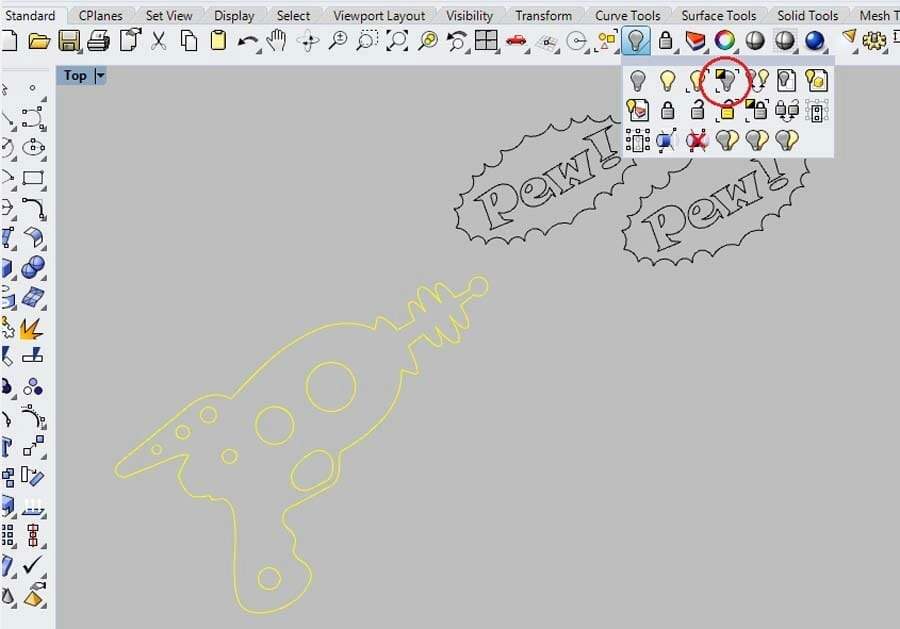
Voordat u uw Rhino3D-bestand naar DXF exporteert, is het belangrijk om uw model voor te bereiden om problemen later te voorkomen. Hier leest u hoe u uw werkruimte instelt, uw geometrie opschoont en de schaal en eenheden controleert.
Uw werkruimte instellen
Begin met het organiseren van uw Rhino3D-werkruimte om u te concentreren op de onderdelen die u wilt exporteren. Schakel onnodige lagen of objecten uit die geen deel uitmaken van de DXF-export. Dit houdt uw bestand schoon en vermindert verwarring.
- Gebruik de zichtbaarheidsinstellingen van de lagen om irrelevante details te verbergen
- Bevries lagen die niet nodig zijn voor export
- Zorg ervoor dat uw hoofdgeometrie gemakkelijk te selecteren en te bewerken is
Geometrie opschonen en organiseren
DXF-bestanden werken het beste met schone, eenvoudige geometrie. Controleer voor het exporteren of uw model geen extra punten, overlappende lijnen of dubbele objecten bevat.
- Verwijder losse punten en ongebruikte curven
- Verbind lijnen en curven waar mogelijk voor vloeiendere paden
- Vereenvoudig complexe curven als uw CNC-machine de voorkeur geeft aan rechte lijnen boven splines
- Gebruik Rhino's “Reduceren” or “Vereenvoudigen” opdrachten om knooppunten te minimaliseren (zie onze handleiding over hoe u dit kunt doen knopen in Rhino3D te verminderen)
- Zorg ervoor dat alle geometrie 2D of vlak is als u DXF maakt voor CNC- of lasersnijden, aangezien DXF voornamelijk een 2D-formaat is
Schaal en eenheden
Het afstemmen van de juiste schaal en eenheden tussen Rhino3D en uw CNC-service zoals HYCNC is cruciaal. Een verkeerde afstemming kan ertoe leiden dat onderdelen te groot of te klein uitvallen.
- Controleer uw Rhino-modeleenheden onder Bestand > Eigenschappen > Eenheden
- Stel ze in op de vereisten voor uw CNC-bewerking, meestal inches of millimeters
- Gebruik Rhino's Schaal tool als u het hele model van tevoren moet verkleinen
- Controleer de afmetingen met de Afstand tool om ervoor te zorgen dat de belangrijkste functies correct zijn gedimensioneerd
Een goede voorbereiding zorgt ervoor dat uw Rhino3D DXF-export soepel verloopt en klaar is voor nauwkeurige CNC-bewerking bij HYCNC. Vervolgens leid ik u door de exportstappen, zodat uw bestand van begin tot eind foutloos is.
Stapsgewijze handleiding voor het exporteren van Rhino3D naar DXF
Het exporteren van uw Rhino3D-model naar een DXF-bestand is eenvoudig als u deze stappen zorgvuldig volgt.
Selecteer Geometrie
Begin met het selecteren van de onderdelen van uw model die u wilt exporteren. U kunt afzonderlijke curven, oppervlakken of het hele model kiezen. Zorg ervoor dat u alleen de geometrie selecteert die nodig is voor uw CNC-bewerking om het bestand schoon en efficiënt te houden.
Toegang tot Exportinstellingen
Zodra uw geometrie is geselecteerd, gaat u naar het Bestand menu en kies Geselecteerde exporteren. Hiermee opent u het exportdialoogvenster waar u het bestandstype kunt selecteren. Kies *DXF (.dxf)** uit de lijst. Dit zorgt ervoor dat u exporteert in het juiste formaat voor CNC-toepassingen en lasersnijden.
DXF-exportopties configureren
Na het selecteren van DXF, zal Rhino3D u vragen om exportopties:
- Versie: Kies een DXF-versie die compatibel is met uw CNC-software (meestal AutoCAD 2000 of nieuwer).
- Alleen geometrie exporteren: Selecteer curven of randen, afhankelijk van uw behoeften.
- Schalen: Controleer of de eenheden overeenkomen met uw project (inches of millimeters).
- Laaginstellingen: U kunt ervoor kiezen om lagen te exporteren als uw CNC-workflow profiteert van laagscheiding.
Pas deze instellingen zorgvuldig aan om te voldoen aan de bestandsvereisten van HYCNC en zorg voor een vlotte verwerking.
Opslaan en verifiëren
Sla uw DXF-bestand op met een duidelijke en beschrijvende naam. Open na het opslaan het bestand in een DXF-viewer of CNC-software om te controleren of alle geometrie, lagen en schalen correct zijn. Deze stap voorkomt verrassingen bij het verzenden van het bestand naar HYCNC voor productie.
Bestandsvereisten van HYCNC
Om het CNC-bewerkingsproces bij HYCNC te stroomlijnen, moet u rekening houden met de volgende belangrijke punten:
- Gebruik schone, gesloten curven zonder gaten of overlappingen.
- Handhaaf de juiste schaal en eenheden zoals gespecificeerd voor uw project.
- Organiseer lagen logisch voor eenvoudige identificatie bij de bewerking.
- Vermijd complexe 3D-geometrie; exporteer 2D-omtrekken, tenzij specifiek gevraagd.
Het opvolgen van deze tips vermindert vertragingen en zorgt ervoor dat HYCNC uw onderdelen snel kan voorbereiden voor productie.
Voor meer tips over het voorbereiden van Rhino-bestanden voor CNC, bekijk onze gedetailleerde handleiding over het voorbereiden van L-beugels in Rhino3D.
Probleemoplossing voor veelvoorkomende DXF-exportproblemen
Bij het exporteren van Rhino3D-bestanden naar DXF voor CNC-bewerking kunnen er een paar problemen optreden. Hier leest u hoe u de meest voorkomende problemen aanpakt, vooral bij het werken met HYCNC.
Schaalproblemen
Een van de grootste problemen is het verkeerd instellen van de schaal. Zorg ervoor dat uw Rhino3D-model de juiste eenheden gebruikt voordat u exporteert. Controleer altijd de eenheden in zowel Rhino als uw CNC-software. Als het onderdeel te groot of te klein lijkt, controleer dan uw exportinstellingen en bevestig dat u exporteert met de beoogde schaal.
Ontbrekende of onjuiste geometrie
Soms verschijnen lijnen, curven of vormen niet in het DXF-bestand. Dit gebeurt meestal als delen van uw model zich op vergrendelde of verborgen lagen bevinden, of als u het verkeerde geometrietype exporteert.
- Maak alle lagen die u wilt exporteren zichtbaar en ontgrendel ze.
- Ruim uw model op door curven samen te voegen of complexe oppervlakken op te splitsen in eenvoudige geometrie.
- Gebruik Rhino's commando 'SelBadObjects' om beschadigde geometrie te vinden die exportfouten kan veroorzaken.
CNC-softwarecompatibiliteit
Niet alle CNC-programma's lezen DXF-bestanden op dezelfde manier. Sommige hebben mogelijk moeite met bepaalde curvetypes of laagstructuren. Om dit te voorkomen:
- Houd uw DXF-exportformaat eenvoudig (meestal werken AutoCAD DXF R12- of 2013-versies het beste).
- Vraag HYCNC naar hun voorkeurs DXF-instellingen en bestandsversie.
- Test uw geëxporteerde bestand in uw CNC-software voordat u het definitief indient.
HYCNC Preflight Checklist
Voordat u uw DXF-bestand naar HYCNC verzendt, controleert u deze punten om vertragingen te voorkomen:
- Controleer of de eenheden overeenkomen met de eisen van HYCNC (meestal inches of millimeters).
- Zorg ervoor dat alle benodigde geometrie zichtbaar is en zich op de juiste lagen bevindt.
- Controleer het bestand op gesloten curven en geen zelfintersecties als uw bewerking dit vereist.
- Sla een back-up op voordat u de definitieve export uitvoert.
- Label uw lagen duidelijk om HYCNC te helpen uw ontwerpintentie te begrijpen.
Het volgen van deze snelle controles kan u tijd besparen en uw CNC-bewerking soepel laten verlopen met de diensten van HYCNC.
Tips voor het optimaliseren van DXF-bestanden voor CNC-diensten van HYCNC
Bij het voorbereiden van uw Rhino3D DXF-bestanden voor de CNC-diensten van HYCNC kunnen een paar eenvoudige stappen u tijd besparen en ervoor zorgen dat uw opdracht soepel verloopt.
Laagbeheer
- Organiseer uw lagen duidelijk: Verdeel verschillende onderdelen of bewerkingen (snijden, graveren) in afzonderlijke lagen.
- Geef lagen beschrijvende namen: Gebruik duidelijke namen zoals 'Snijden', 'Graveren' of 'Boren', zodat HYCNC uw bestand snel kan begrijpen.
- Schakel onnodige lagen uit: Verberg of verwijder alle lagen die niet nodig zijn voor de bewerking om verwarring te voorkomen.
- Stem laagkleuren af op bewerkingen: Dit helpt CNC-operators visueel te bevestigen dat het juiste proces voor elk onderdeel wordt gebruikt.
Bestandsverificatie
- Controleer de geometrische nauwkeurigheid: Zorg ervoor dat alle lijnen gesloten zijn en curven schoon zijn; openingen kunnen problemen veroorzaken bij CNC-snijden.
- Bevestig schaal en eenheden: Controleer of uw model de juiste eenheden (inches of millimeters) gebruikt, zoals vereist door de specificaties van HYCNC.
- Bekijk een voorbeeld van uw bestand in een DXF-viewer: Dit helpt om ontbrekende details of onverwachte elementen op te sporen voordat u het verzendt.
- Voer indien mogelijk een testimport uit: Importeer uw DXF terug in Rhino3D of een ander CAD-programma om te controleren of alles er goed uitziet.
Werk samen met HYCNC
- Communiceer uw verwachtingen duidelijk: Deel notities over materiaal, snijdiepte en prioriteiten.
- Informeer naar de specifieke DXF-vereisten van HYCNC: Ze kunnen voorkeuren hebben voor bestandsformaatversies of laagconfiguraties die de verwerking vergemakkelijken.
- Stuur voorbeeldbestanden voor feedback: Als u niet zeker bent van uw exportinstellingen, kan HYCNC deze meestal beoordelen en aanwijzingen geven.
- Houd de communicatielijnen open voor vragen: Snelle verduidelijkingen kunnen kostbare fouten en vertragingen voorkomen.
Het opvolgen van deze tips helpt u bij het maken van DXF-bestanden die beter passen bij de workflow van HYCNC, waardoor uw CNC-bewerkingsprojecten worden versneld en de eindresultaten worden verbeterd.
Veelgestelde vragen
Hoe exporteer ik Rhino3D-bestanden naar DXF voor CNC-bewerking?
Begin met het opschonen van uw model en het instellen van de juiste eenheden in Rhino3D. Selecteer de gewenste geometrie, gebruik vervolgens de opdracht Exporteren en kies DXF als bestandstype. Pas de DXF-exportinstellingen aan uw CNC-vereisten aan voordat u opslaat.
Kan ik DXF-bestanden van Rhino3D gebruiken voor lasersnijden?
Ja, DXF-bestanden worden algemeen geaccepteerd voor lasersnijden. Zorg er wel voor dat uw geometrie schoon, gesloten en correct gelaagd is om problemen tijdens het snijden te voorkomen.
Welke instellingen moet ik gebruiken bij het exporteren van DXF vanuit Rhino3D?
Gebruik de aanbevolen DXF-versie (meestal R12 of later), houd de schaal consistent en controleer of lagen en lijntypes behouden blijven. Vermijd uit elkaar gehaalde blokken, tenzij uw CNC-software hier specifiek de voorkeur aan geeft.
Waarom ontbreekt er geometrie na het exporteren naar DXF?
Ontbrekende geometrie is vaak het gevolg van verborgen of vergrendelde objecten, of niet-ondersteunde geometrietypes zoals meshes in plaats van curven of polylijnen. Zorg ervoor dat alles wat u wilt zichtbaar is en is geconverteerd naar curven of polys vóór de export.
Hoe los ik schaalproblemen met DXF-bestanden op?
Controleer de eenheden van uw model in Rhino3D vóór de export en controleer de eenheden die uw CNC-software verwacht. Consistentie tussen Rhino en de eenheden van de CNC-software lost de meeste schaalproblemen op.
Wat vereist HYCNC voor DXF-bestanden?
HYCNC geeft de voorkeur aan schone, gelaagde vectorbestanden met de juiste eenheden ingesteld. Ze raden aan onnodige blokken of complexe meshes te vermijden en 2D-curven of polylijnen te gebruiken. Laagbeheer en bestandsverificatie zijn cruciale stappen.
Is Rhino3D compatibel met alle CNC-software voor DXF-bestanden?
De meeste CNC-software accepteert DXF van Rhino3D, maar sommige hebben mogelijk specifieke instellingen of ondersteunde versies. Test altijd uw bestand en raadpleeg uw CNC-service, zoals HYCNC, voor hun specifieke vereisten.
Kan ik DXF-bestanden bewerken na export vanuit Rhino3D?
Ja, DXF-bestanden kunnen in veel CAD-programma's worden bewerkt. Aanzienlijke bewerkingen zijn echter mogelijk gemakkelijker rechtstreeks in Rhino te beheren voordat u exporteert om te voorkomen dat ontwerpdetails verloren gaan.
Als u nog vragen heeft over het exporteren van Rhino3D naar DXF voor CNC- of lasersnijden, neem dan gerust contact op voor hulp.